azok a személyek, akik Macbook-ot vagy iPhone-t használnak, valószínűleg a Safari-t használják a napi internetböngésző igényeihez. A Windows platformon a Chrome a legjobb választás, most még a Microsoft Edge is csatlakozott a bandwagonhoz. Hasonlóképpen, az Apple eszközökön a Safari megy, hatalmas jellemzői miatt,beleértve a webhelyek blokkolását.
Ha attól tart, hogy gyermekei hozzáférhetnek felnőtt tartalmakhoz vagy más erőszakos webhelyekhez, akkor valószínűleg blokkolni szeretné ezeket a webhelyeket a gyerek eszközein., A Safari lehetővé teszi, hogy feketelistára vagy fehérlistára tegyen webhelyeket, így nagyobb ellenőrzést gyakorolhat a böngészési élmény felett.
A Safari lehetővé teszi bizonyos webhelyek blokkolását, az URL-t pedig csak a soha nem engedélyezett mezőbe kell hozzáadnia. Ha nem akarja, hogy a gyerekek más webhelyekhez férjenek hozzá, nem pedig a kiválasztott webhelyekhez, ezt is megteheti.
kapcsolódó: Hogyan lehet engedélyezni az adatvédelmi és biztonsági beállításokat a Safari iOS / iPadOS alkalmazásban?
Ha csak a felnőtt tartalmat szeretné korlátozni, a Safari beépített opcióval rendelkezik a felnőtt tartalom korlátozására., A Safari webhelyeinek blokkolására szolgáló különböző módszereket az alábbiakban az igények alapján ismertetjük.
tartalom
hogyan lehet blokkolni a felnőtt tartalmat a Safari iOS rendszeren?
Ha csak a Safari felnőtt webhelyeit szeretné blokkolni, hogy a gyerekek ne férhessenek hozzá ilyen káros dolgokhoz. Csak olyan funkciót kell engedélyeznie, amely már elérhető az Apple eszközén.
a funkció megakadályozza, hogy a gyerekek hozzáférjenek bármely felnőtt webhelyhez. A Safari automatikusan feketelistára teszi azokat a webhelyeket, amelyek felnőtt tartalommal rendelkeznek.,
itt vannak a lépések, hogy blokkolja a felnőtt tartalom oldalak Safari böngésző iPhone vagy iPad:
- érintse meg az iPhone Beállítások ikonra a beállítások megnyitásához, majd menjen a képernyő ideje.
- Most kattintson a tartalomra & Adatvédelmi korlátozások opció.
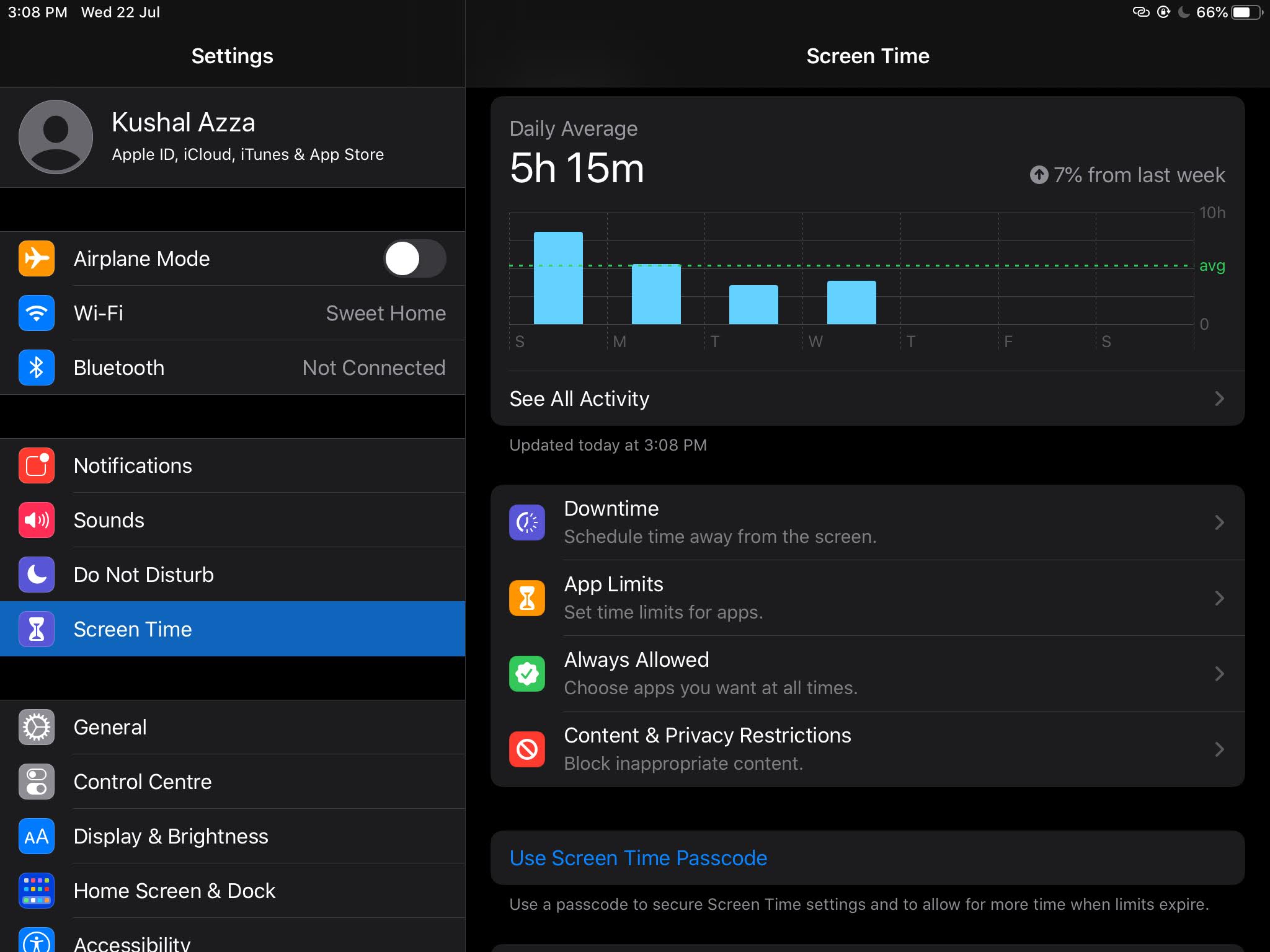
- engedélyezze a & Adatvédelmi korlátozást a lehetőségek elérhetővé tételéhez.
- ugrás a Tartalomkorlátozásokra.
- a tartalomkorlátozások oldalon érintse meg a webes tartalmat.,
- és kattintson a felnőtt webhelyek korlátozása elemre, hogy a felnőtt webhelyek automatikusan feketelistára kerüljenek.
ezzel a funkcióval automatikusan feketelistára teheti az összes lehetséges webhelyet, amelyek felnőtt tartalommal rendelkeznek, de ez nem lesz olyan feketelista, amely nem túl jól ismert vagy rejtett tartalommal rendelkezik.
megjegyzés: nem blokkolja az erőszakot és a felnőtt tartalmat semmilyen közösségi médiában.
hogyan lehet blokkolni egy webhelyet a Safari iOS rendszeren?
Ha meg akarja védeni gyermekeit bizonyos webhelyektől, például közösségi média webhelyektől stb., Ezután letilthatja az adott webhelyeket a Safari-on. Csak a webhelyek URL-jét kell tudnia.
bölcs dolog lesz, ha összegyűjti a blokkolni kívánt webhelyek összes URL-jét. Másolja az URL-t a Safari címsorából, majd adja hozzá a blokkoló webhely listájához.
itt vannak a lépések a webhelyek blokkolásához a Safari böngészőben iPhone vagy iPad készüléken:
- indítsa el a Beállítások alkalmazást ,lépjen a Képernyőidőre > tartalom & Adatvédelmi korlátozások.,
- ezután ismét a következő oldalon kattintson a Tartalomkorlátozásokra > webes tartalom.
- a webtartalom oldalon kattintson a Limit felnőtt weboldalra.
- most a NEVER ALLOW szakasz alatt érintse meg a Webhely hozzáadása lehetőséget.
- most egyszerűen illessze be vagy írja be a blokkolni kívánt webhely URL-jét.
- kattintson a Kész gombra, most pedig letiltotta az adott webhelyet.
ezzel a módszerrel hozzáadhat annyi webhelyet,amelyeket blokkolni szeretne., Azt is blokkolja feketelistára weboldalak automatikusan, amelyek felnőtt tartalom. Ha azonban nem ismeri egy adott webhely URL-jét, akkor nem tudja blokkolni a webhelyet.
hogyan engedélyezhetünk bizonyos webhelyeket a Safari iOS rendszeren?
ezzel a módszerrel blokkolja a Safari minden webhelyét. Ez azonban csak néhány olyan webhelyhez biztosít hozzáférést,amelyeket engedélyezne.
fontos, hogy ismerje a weboldal URL-jét, hogy engedélyezze a webhelyet., A módszer megakadályozza, hogy a gyerekek bármilyen gyanús webhelyhez hozzáférjenek, csak olyan webhelyeket látogathatnak meg, amelyeket engedélyezett.
kövesse az alábbi lépéseket az összes webhely blokkolásához, valamint egy adott webhely engedélyezéséhez a Safari-on:
- nyissa meg a Beállítások alkalmazást, érintse meg a képernyőidőt> tartalom& Adatvédelmi korlátozások.
- a tartalomra& adatvédelmi korlátozások, kattintson a Tartalomkorlátozásokra, érintse meg a webes tartalom Tovább elemet.
- most kattintson a Csak engedélyezett webhelyek opcióra.,
- kattintson a Webhely hozzáadása elemre a hozzáférni kívánt webhelyek hozzáadásához.
- egyszerűen illessze be az URL-címét, vagy írja be a webcímet, majd érintse meg a Kész gombot.
ezzel a módszerrel blokkolja az internet minden egyes webhelyét; csak azt a weboldalt érheti el, amelyet engedélyezett.
más webhelyekhez való hozzáférés engedélyezéséhez manuálisan hozzá kell adnia a webhely címét az engedélyezett webhely szakaszhoz.,
a lényeg: a Blokk Honlapján Safari
blokkolja a felnőtt weboldalak Safari, csak nyissa meg a Beállítások alkalmazást, engedélyezze a Határ Felnőtt weboldalak opciók alatt-Tartalom & Adatvédelmi > Tartalma Korlátozás > Webes tartalom. Ez korlátozza a híres felnőtt és pornográf tartalmakat.
ha blokkolni szeretne egy adott webhelyet, akkor lépjen a Beállítások alkalmazás webtartalom oldalára., Győződjön meg róla, hogy engedélyezte a felnőtt webhelyek korlátozása funkciót, majd kattintson a webhely hozzáadása lehetőségre a NEVER ALLOW címke alatt. Írja be vagy illessze be a webhely címét, majd kattintson a Kész gombra.
csak egy adott webhely eléréséhez, valamint minden webhely blokkolásához lépjen a webtartalom oldalra a Beállítások menüben, majd érintse meg a csak webhelyek engedélyezése lehetőséget. Kattintson a Webhely hozzáadása lehetőségre, valamint arra a webhelycímre, amelyhez hozzáférni szeretne, kattintson a Kész gombra, most pedig az összes többi webhely blokkolásra kerül, nem pedig a engedélyezett webhelyre.,
hasonlóképpen javíthatja safari böngészője magánéletét és biztonságát is, amely segíthet adatainak rosszindulatú támadásokkal történő védelmében.
én személy szerint, használja a funkciót, hogy blokkolja a felnőtt tartalom, valamint néhány más weboldalak, hogy már nem akarom megtekinteni, vagy látogasson el. Mint már említettük, a Safari tartalmi és webhelyblokkolási funkciója nagyon hasznos, ha otthon vannak gyermekei, gyakran megragadja a telefont, vagy megosztott iPadet használ.
mit gondol a Safari böngésző webhelyeinek blokkolására szolgáló funkcióról? Gyakran használja?,
Végül, itt vannak az ajánlott böngészők a számítógép és a mobiltelefon, hogy meg kell adni egy próbát.,
| Windows | MacOS | iOS | Android | Linux |
|---|---|---|---|---|
| Chrome Windows | Chrome Mac | Chrome iOS | Chrome Android | Firefox Linux |
| Firefox Windows | Safari Mac | Safari iOS | Edge Android | Chrome Linux |
| Edge Windows | Firefox Mac | Edge iOS | Samsung Internet | Edge Linux |